|
Wij gaan met de les beginnen
-
Eigenschappen van materiaal: zet de voorgrondkleur op #eaddca - en de zet de achtergrondkleur op #8e8073

-
Eigenschappen Voorgrond: zet de voorgrond/achtergrond kleur op een rechthoekig verloop-met onderstaande instelingen

1.
Bestand: Open een nieuwe transparante afbeelding van : 1005 x 675 pixels
2.
Gereedschap Vlakvulling; vul de laag met het verloop
3.
Effecten- Filter- FM Tile Tools – Roll
Image met onderstaande instellingen
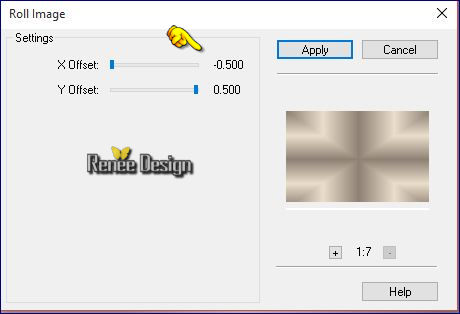
4.
Effecten- Afbeeldingseffecten- Naadloze herhaling met deze instellingen
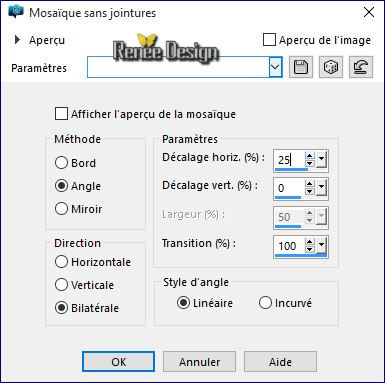
5.
Effecten- Filter–Photo effex-
Scanlines met deze instellingen
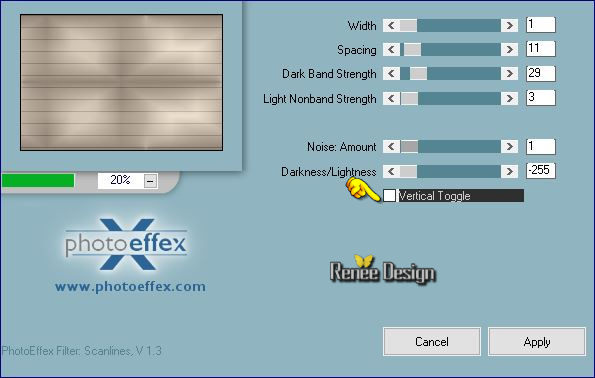
6.
Effecten- Filter– L & K’s –
Zitah met deze instellingen
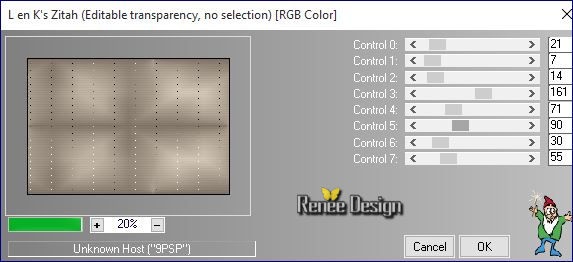
7.
Lagen- Dupliceren
8.
Afbeelding- Formaat wijzigen- Verkleinen met 85 % geen vink bij alle lagen
9.
Effecten- 3 D effecten- Slagschaduw met deze instellingen
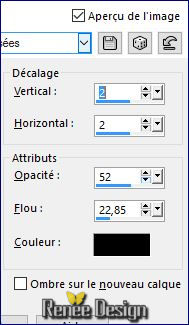
-
Herhaal: Effecten- 3 D effecten- Slagschaduw instellingen staan goed
10.
Effecten- Filter– EyeCandy 5 Impact –Glass –Tab -Settings/user/settings en neem mijn voorinstelling Preset
“Renee_steampunk_35”
-
Eigenschappen van materiaal: zet de voorgrondkleur op
#eadec7 en zet de achtergrondkleur op
#cabea8
11.
Effecten- Filter – Unlimited - &<BKg Designer sf10
II>Quilt02..zet op
162/124
12. Zet de Mengmodus op "Hard Licht "
13. Activeer
de tube ‘’ Steampunk_35_Image_1’’
- Bewerken- Kopiëren- Bewerken- Plakken als nieuwe laag en niet meer verplaatsen
14. Effecten- Vervormingseffecten- Pixelvorming met deze instellingen
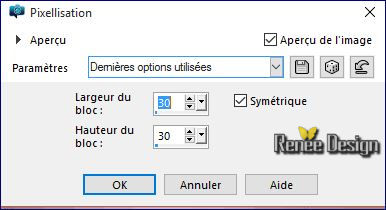
15. Effecten- Randeffecten- Sterker accentueren
16. Gereedschap Penseel "Naar Doel Overgaan" !! met onderstaande instellingen 

Linksklik met de voorgrondkleur #eaddca
( Dit gereedschap heb ik gebruikt als kleurtoon en verzadiging-inkleuren )
-Op deze 2 delen van boven naar beneden zie screen
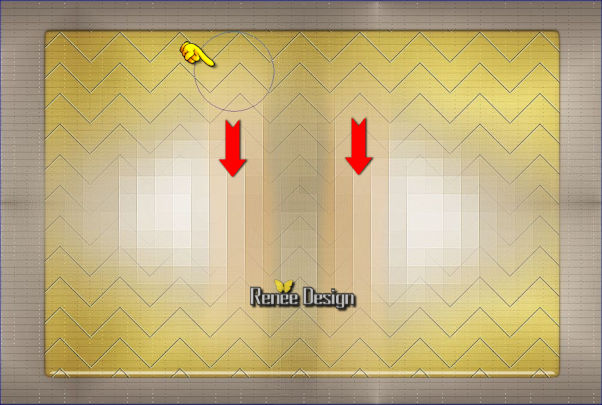
17. Effecten- Randeffecten- Accentueren
18. Effecten- Vervormingseffecten- Spiraal op -
55
19. Activeer
de tube ‘’Steampunk_35_Image_2.pspimage’’
- Bewerken- Kopiëren- Bewerken- Plakken als nieuwe laag
20.Effecten- Afbeeldingseffecten- Verschuiving met deze instellingen H = 355 en V = 190
-Eigenschappen Voorgrond: zet de voorgrond op verloop en neem verloop ‘’ES platinium 35’’
/maak een lineair verloop met onderstaande instellingen
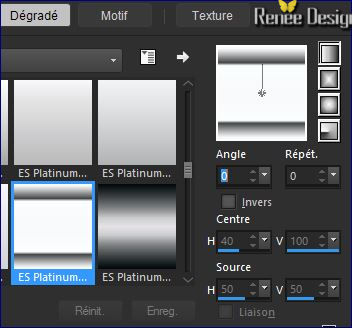
21. Lagen- Nieuwe rasterlaag
22.
Selecties-Selectie laden/opslaan-selectie laden van af schijf en neem selectie ’’Steampunk35_selection1’’
23. Gereedschap Vlakvulling: vul de selectie met het verloop
24. Effecten- Textuureffecten- Lamellen met deze instellingen –kleur #42241c
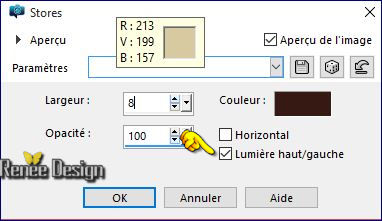
Selecties- Niets selecteren
26. Lagen- Dupliceren
27. Afbeelding- Vrij roteren met deze instellingen

28. Effecten- Afbeeldingseffecten- Verschuiving met deze instellingen
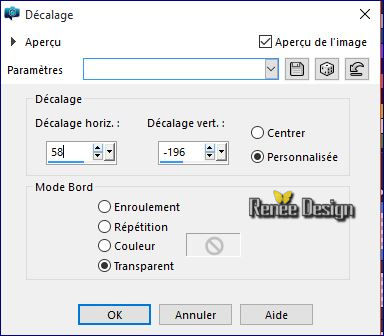
29. Lagen- Samenvoegen- Omlaag samenvoegen
31.
Gereedschap -Selectie (S) - Aangepaste selectie met deze instellingen

32. Effecten- Vervormingseffecten- Spiraal / Graden op 500
Selecties- Niets selecteren
33. Lagen- Nieuwe rasterlaag
34.
Selecties-Selectie laden/opslaan-selectie laden van af schijf en neem selectie ’’
Steampunk35_selection2’’
35. Vlakvulling: zet de laagdekking van de kleuren op 85% -Gereedschap Vlakvulling: vul de selectie met het verloop
Selecties- Niets selecteren
36. Effecten- Filter– Alien skin Eyecandy 5
Impact – Gradient Glow -Tab -Settings/user/settings en neem mijn voorinstelling - Preset ‘’
Renee_steampunk35_Gradient-Glow’’
37. Effecten- Randeffecten- Accentueren
38. Lagen- Nieuwe rasterlaag
39.
Gereedschap -Selectie (S) - Aangepaste selectie met deze instellingen

- Eigenschappen Voorgrond: zet de voorgrond op lineair verloop met deze instellingen (herhaling op 10 )
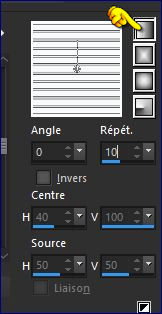
40.Vlakvulling: zet de laagdekking van de kleuren op 100%- Gereedschap Vlakvulling: vul de selectie met het verloop
Selecties- Niets selecteren
41. Effecten- Filter– Alien skin Eyecandy 5 Impact – Extrude
-Tab -Settings/user/settings en neem mijn voorinstelling -Preset ‘’ Renee_Steampunk35_extrude »
42. Effecten- Vervormingseffecten- Spiraal- Graden op 355
43. Effecten- 3 D effecten- Slagschaduw met deze instellingen:
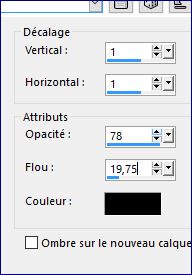
44. Activeer
de tube ‘’ Renee_tube_arbre_steampunk’’
- Afbeelding- Formaat wijzigen- Verkleinen met 38 %
- Bewerken- Kopiëren- Bewerken- Plakken als nieuwe laag en plaats rechts onder in de hoek
45. Effecten- 3 D effecten- Slagschaduw met deze instellingen:
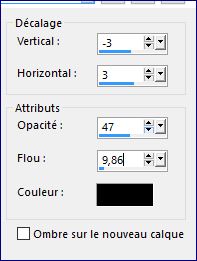
46. Herhaal: Effecten- 3 D effecten- Slagschaduw neem kleur #c0a82c met deze instellingen:
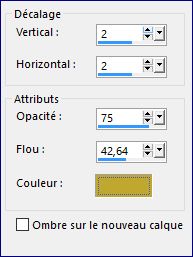
47. Activeer
de tube ‘’ Steampunk_35_Image_3.pspimage’’
- Bewerken- Kopiëren- Bewerken- Plakken als nieuwe laag
- Plaats rechts onder in de hoek (bij de boomstam )
- Eigenschappen van materiaal: zet de voorgrondkleur op#42241c
48. Gereedschap Penseel "Naar doel overgaan "instellingen staan nog goed .Linksklik en ga over de onderkant van de boom waar je net image 3 hebt geplaatst, zie screen hieronder
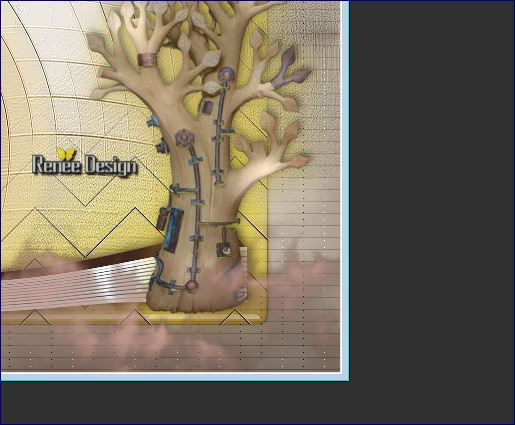
(neemt u andere kleuren denk dan aan de donkere effect van het werk)
49. Effecten- Randeffecten- Accentueren
50. Lagen- Dupliceren – Afbeelding- Omdraaien
51. Zet de Mengmodus op "Hard Licht "
52.
Effecten- Filter – Unlimited – Photo Agin Kit- Centerspot /Vignetting –
Intensity zet op 192
Activeer de laag er onder
53.
Effecten- Filter– Flaming pear – Flood /neem mijn voorinstelling Preset ‘’
Renee_steampunk35_Flood settings.q8r’’
Klik op de rode driehoek
 neem mijn voorinstelling uit de map waar jij die hebt staan neem mijn voorinstelling uit de map waar jij die hebt staan
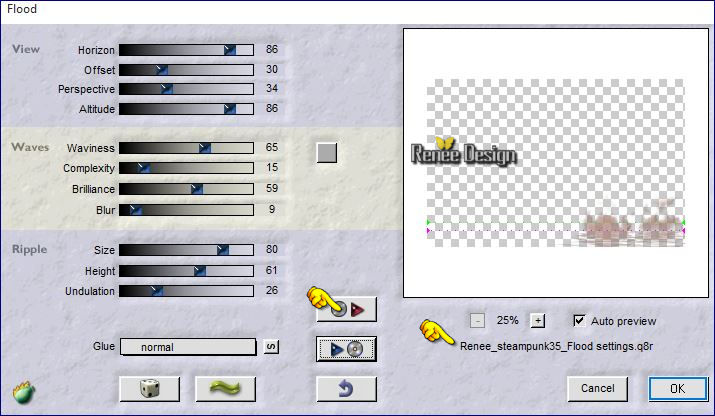
- Dit moet u nu hebben- Zo ziet het lagenpalet en het werk er op dit moment uit
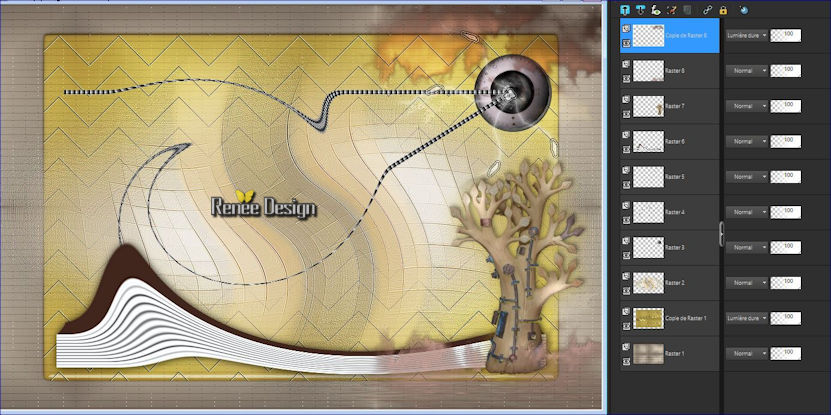
- Activeer de bovenste laag in het lagenpalet
54. Lagen- Nieuwe rasterlaag
55. Activeer
de tube ‘’ Steampunk_35_Image_4.pspimage’’
- Bewerken- Kopiëren- Bewerken- Plakken als nieuwe laag
- Plaats
naar links (zie grote afbeelding )
56. Activeer
de tube « Steampunk_35_Image_5.pspimage »
- Bewerken- Kopiëren- Bewerken- Plakken als nieuwe laag
57. Selectiegereedschap (K) zet op de plaats zoals je dat kunt zien in de screen
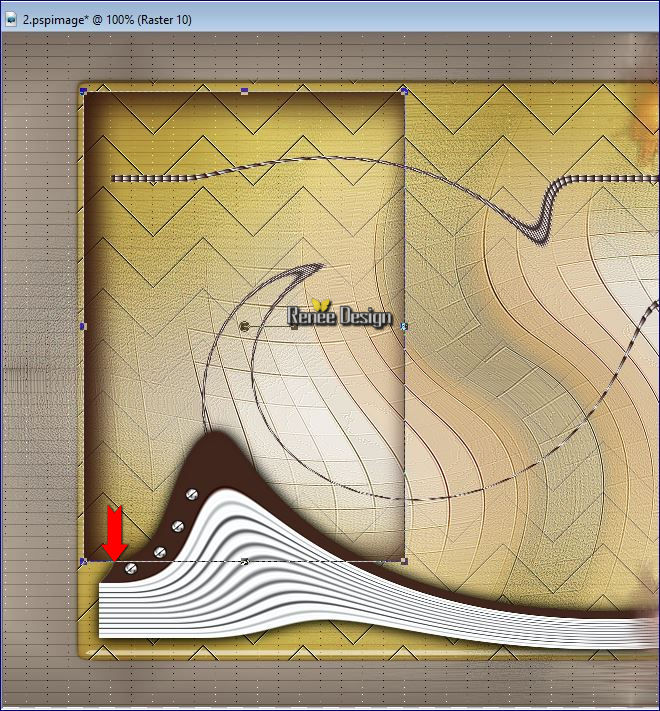
58.
Effecten- Filter – Unlimited - Sapphire Filters 03-
SapphirePlugin_0214..met onderstaande instellingen.
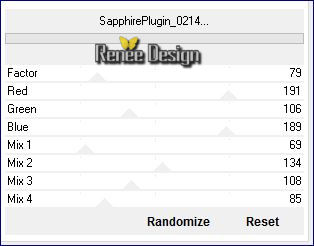
59.
Effecten- Belichtingseffecten- Zonnestraal met onderstaande instellingen
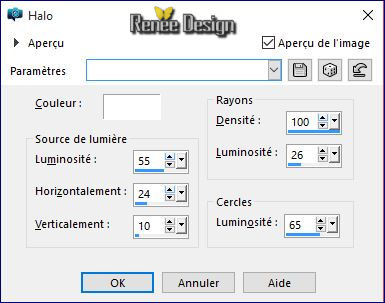
60.
Effecten- Filter– Flaming Pear Flood en neem mijn voorinstelling-Preset ‘’
Renee_steampunk35_Flood_2 settings’’
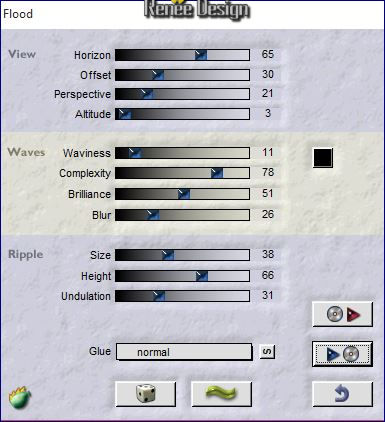
- In het lagenpalet; activeer Raster 5
61. Activeer
de tube ‘’ Renee_tube_femme_mer_terre.pspimage’’
- Activeer de laag Raster 1 van de tube – Afbeelding- Formaat wijzigen- Verkleinen met 78%
- Bewerken- Kopiëren- Bewerken- Plakken als nieuwe laag
- Plaats zie screen
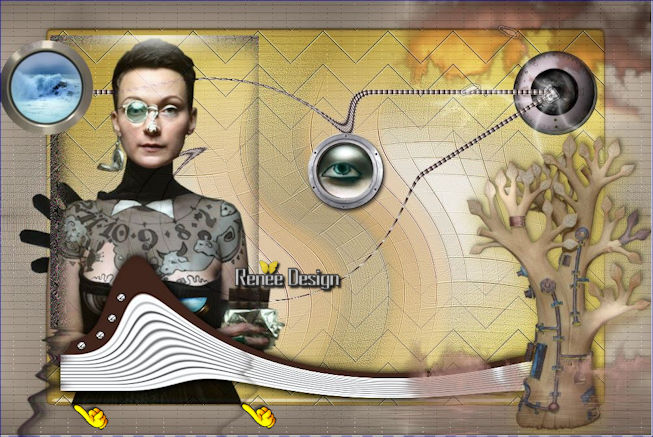
- Activeer de bovenste laag in het lagenpalet
Terug naar de tube ‘’ ‘’Renee_tube_femme_mer_terre.pspimage’’
- Activeer
laag van Raster 2 en Raster 3
- Bewerken- Kopiëren- Bewerken- Plakken als nieuwe laag
-
Plaats zie bovenstaande screen
- Lagenpalet
- Activeer Raster 11 in het lagenpalet (tube van de vrouw )
62.
Effecten- Filter-Flaming pear Flood / neem mijn voorinstelling-Preset
‘’Renee_steampunk35_Flood_3 settings.q8r’’
- Activeer de bovenste laag in het lagenpalet
- Eigenschappen van materiaal: zet de voorgrondkleur op #5b5243
63. Lagen- Nieuwe rasterlaag
64.
Selecties-Selectie laden/opslaan-selectie laden van af schijf en neem selectie ’’
Steampunk35_selection3’’
65. Gereedschap Vlakvulling: vul de selectie met de voorgrondkleur
66. Aanpassen-Vervagen-Radiaal vervagen met onderstaande instellingen
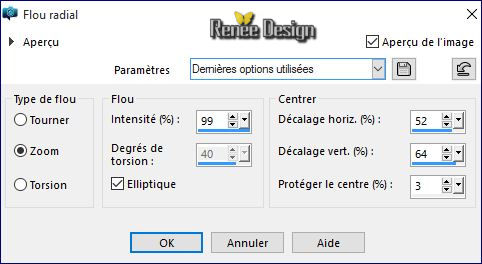
Selectie blijft actief
67. Effecten- Filter– Ulead particle
Selecteer effect Bubble–met deze instellingen
Klik op
Load
Kies Bubbles 3
OK
Ok
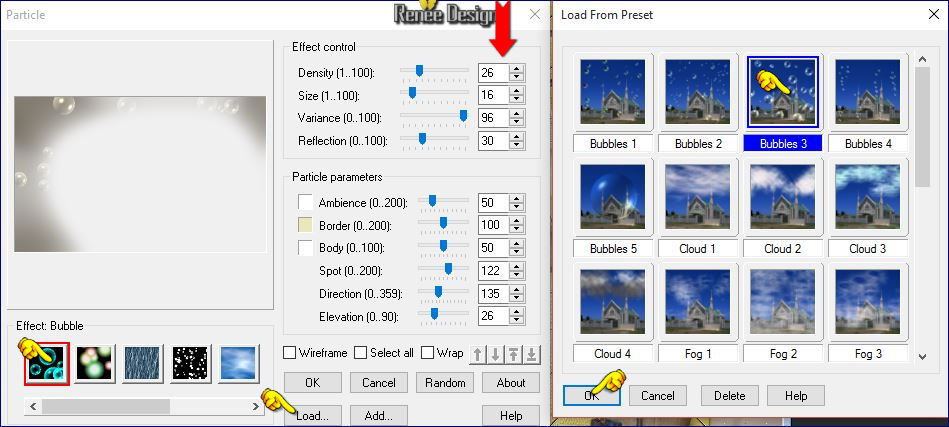
Selecties- Niets selecteren
68. Zet de laagdekking op 81%
69. Activeer
de tube ‘’ Renee_Steam_35_Zepplin.pspimage’’
- Bewerken- Kopiëren- Bewerken- Plakken als nieuwe laag
-
Plaats ( zie grote afbeelding )
70.
Effecten- Filter– Flaming Pear – Flood –Preset
« Renee_steampunk35_Flood settings”
71. Afbeelding- Randen toevoegen met 1 pixel #42241c
72. Afbeelding- Randen toevoegen met 20 pixels #eaddca
73. Afbeelding- Randen toevoegen met 1 pixel #c0a82c
74. Afbeelding- Randen toevoegen met 50 pixels #5b5243
75. Afbeelding- Randen toevoegen met 10 pixels #ebddca
- Eigenschappen Voorgrond: zet de voorgrond op verloop en neem verloop "ES Platinum
35"-lineair met onderstaande instellingen
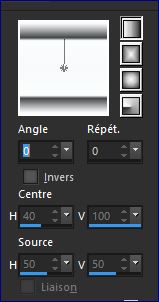
76. Gereedschap Toverstok: selecteer de rand met de 50 pixels
77. Lagen- Nieuwe rasterlaag
78. Gereedschap Vlakvulling: vul de selectie met het verloop
79. Zet de Mengmodus op "Hard Licht "
80. Effecten- Randeffecten- Accentueren
81. Selecties- Omkeren
82. Effecten- 3 D effecten- Slagschaduw met deze instellingen: 2/2/100/5 zwart
Selecties- Niets selecteren
83. Activeer
de tube ‘’ Steampunk_35_Image_6.pspimage’’
-Bewerken- Kopiëren- Bewerken- Plakken als nieuwe laag
- Plaats tegen de bovenrand aan
84. Lagen- Dupliceren- Afbeelding- Omdraaien
85. Activeer
de tube ‘’ Renee_tube_tuyaux_pour steampunk_35
- Bewerken- Kopiëren- Bewerken- Plakken als nieuwe laag en plaats naar de linkerkant
86. Activeer je Tekstgereedschap-Lettertype: « WebPressBold »en schrijf je tekst
Of neem mijn tekst « titre_steampunk_35 »
(Op mijn tekst het ik filter extrude toegepast)«
87. Afbeelding- Randen toevoegen met 1 pixel #42241c
88. Afbeelding- Formaat wijzigen- Verkleinen met 999 pixels breedte
Sla op als JPG
De les is klaar. Ik hoop dat jullie er net zoveel plezier mee hadden als ik met het schrijven van deze les.
Renée
Deze les werd door Renée geschreven op 24/01/2016
Uitgave
in 2016
*
Elke gelijkenis met een andere bestaande les berust op puur toeval
*
Vergeet onze vertalers/tubers/testers niet te bedanken die achter de schermen werken.
Bedankt Renée *
|